谷歌浏览器导入火狐浏览器数据的方法
时间:2024-04-15 10:53:59作者:极光下载站人气:152
很多小伙伴在使用谷歌浏览器的过程中经常会需要将常用网站添加到书签中,当我们刚开始使用谷歌浏览器时,我们可以选择直接将其它浏览器中的浏览数据、历史记录、书签等数据导入谷歌浏览器中。当我们想要导入火狐浏览器中的数据时,我们可以选择进入谷歌浏览器的“您与Google”设置页面,然后在该页面中打开“导入书签和设置”选项,接着在弹框中将来源设置为火狐浏览器,最后勾选需要的数据选项,再点击“导入”选项即可。有的小伙伴可能不清楚具体的操作方法,接下来小编就来和大家分享一下谷歌浏览器导入火狐浏览器数据的方法。
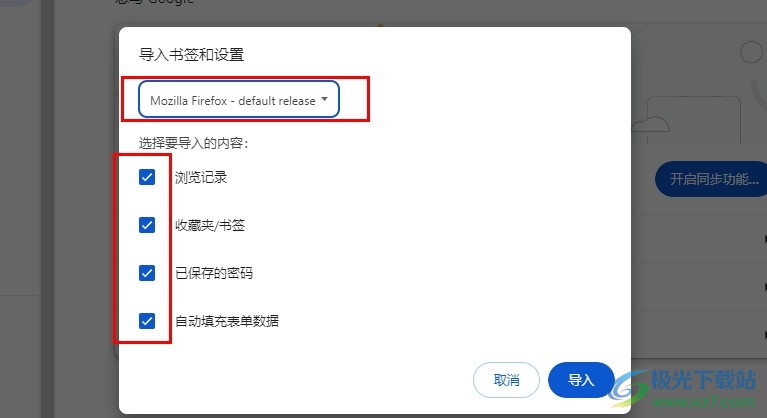
方法步骤
1、第一步,我们在电脑中点击打开谷歌浏览器,然后在浏览器页面右上角点击打开三个竖点图标
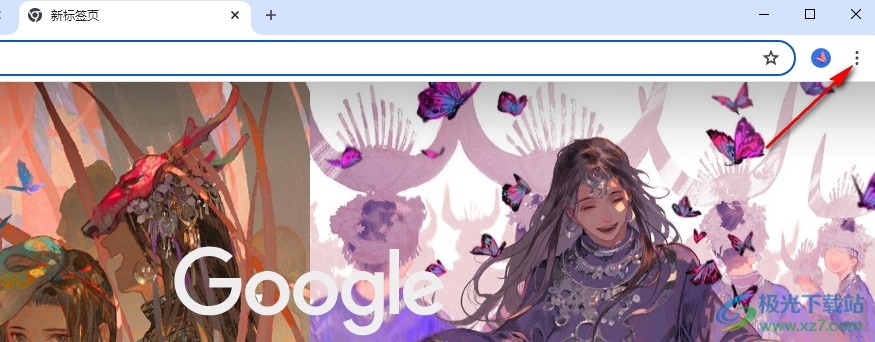
2、第二步,打开三个竖点图标之后,我们再在下拉列表中找到“设置”选项,点击打开该选项
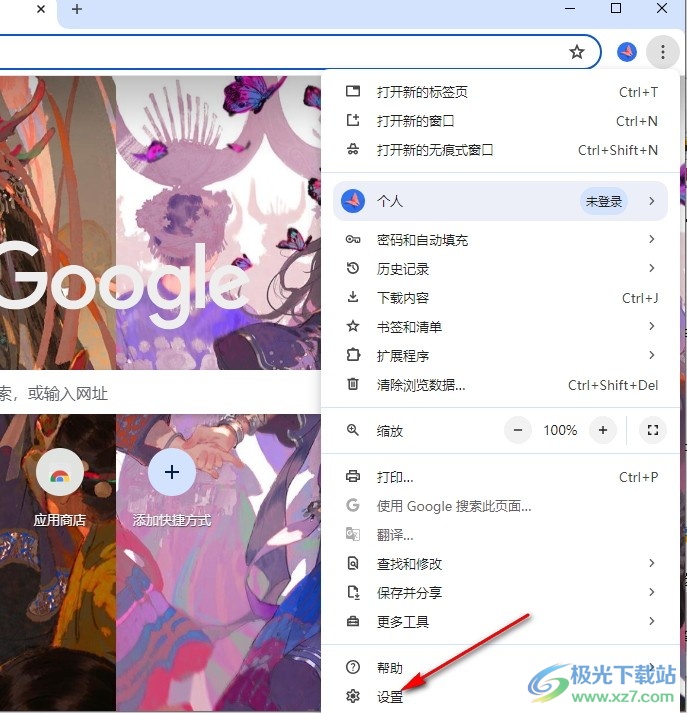
3、第三步,打开“设置”选项之后,我们再在设置页面的“您与Google”页面中找到“导入书签和设置”选项,点击打开该选项
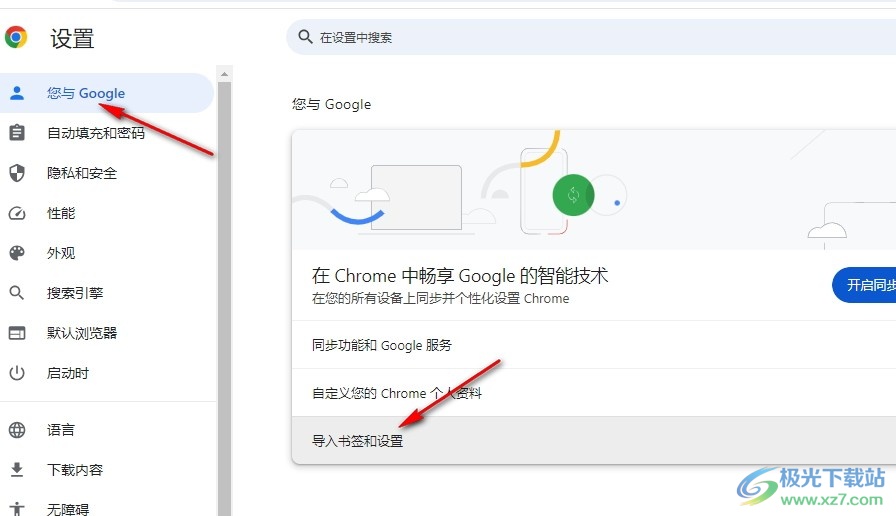
4、第四步,打开导入书签和设置弹框之后,我们在弹框中打开来源选项,然后在下拉列表中选择“Mozilla Firefox-default release”选项
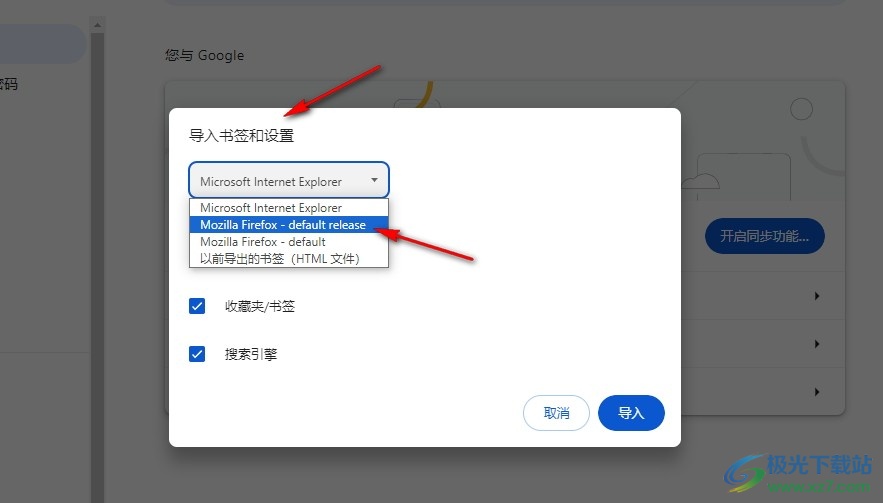
5、第五步,我们直接将“要求网站不许出售或共享我的数据”选项进行勾选,就能保护自己在浏览器中的数据了
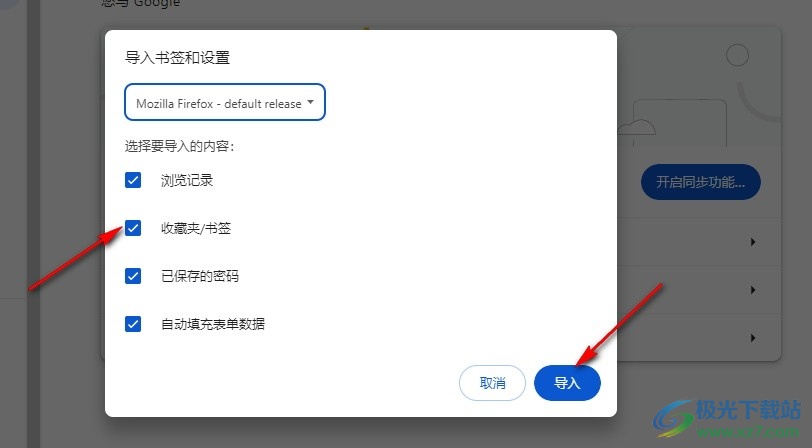
以上就是小编整理总结出的关于谷歌浏览器导入火狐浏览器数据的方法,我们进入谷歌浏览器的设置页面,然后在“您与Google”页面中打开“导入书签和设置”选项,接着在弹框中将来源设置为“Mozilla Firefox-default release”,再点击“导入”选项即可,感兴趣的小伙伴快去试试吧。

大小:110 MB版本:v130.0.6723.117环境:WinAll, WinXP, Win7, Win10
- 进入下载
相关推荐
相关下载
热门阅览
- 1百度网盘分享密码暴力破解方法,怎么破解百度网盘加密链接
- 2keyshot6破解安装步骤-keyshot6破解安装教程
- 3apktool手机版使用教程-apktool使用方法
- 4mac版steam怎么设置中文 steam mac版设置中文教程
- 5抖音推荐怎么设置页面?抖音推荐界面重新设置教程
- 6电脑怎么开启VT 如何开启VT的详细教程!
- 7掌上英雄联盟怎么注销账号?掌上英雄联盟怎么退出登录
- 8rar文件怎么打开?如何打开rar格式文件
- 9掌上wegame怎么查别人战绩?掌上wegame怎么看别人英雄联盟战绩
- 10qq邮箱格式怎么写?qq邮箱格式是什么样的以及注册英文邮箱的方法
- 11怎么安装会声会影x7?会声会影x7安装教程
- 12Word文档中轻松实现两行对齐?word文档两行文字怎么对齐?
网友评论